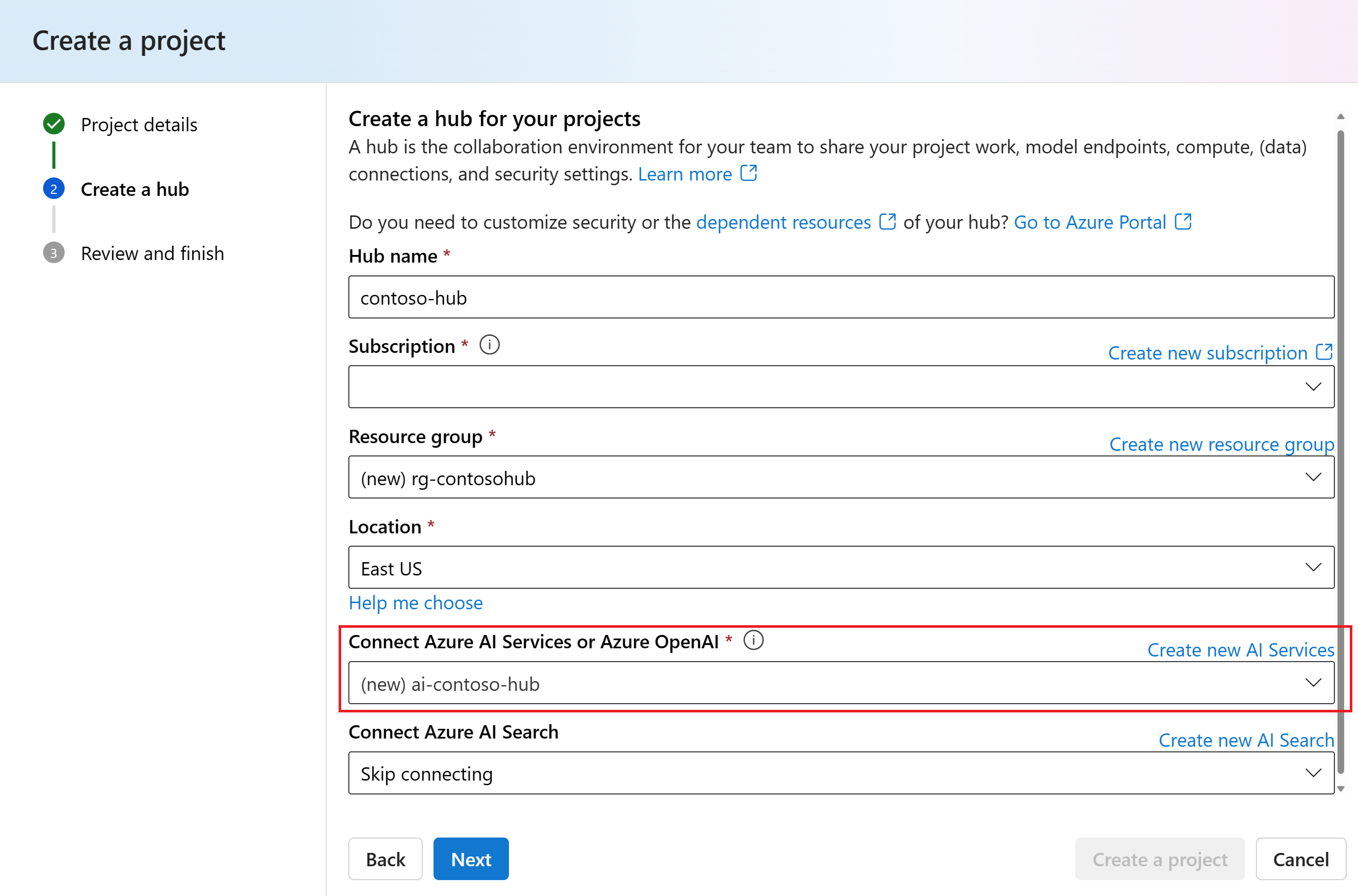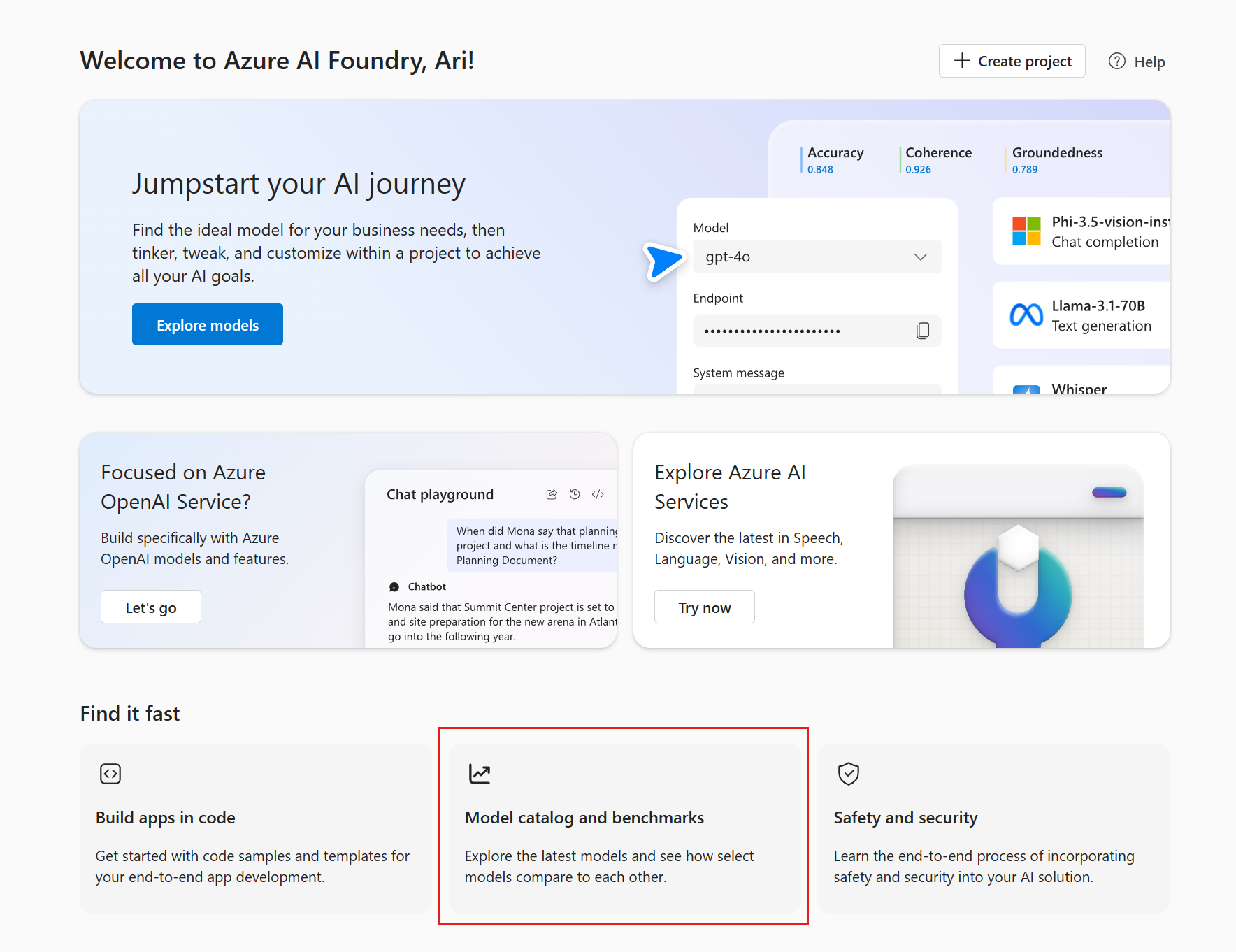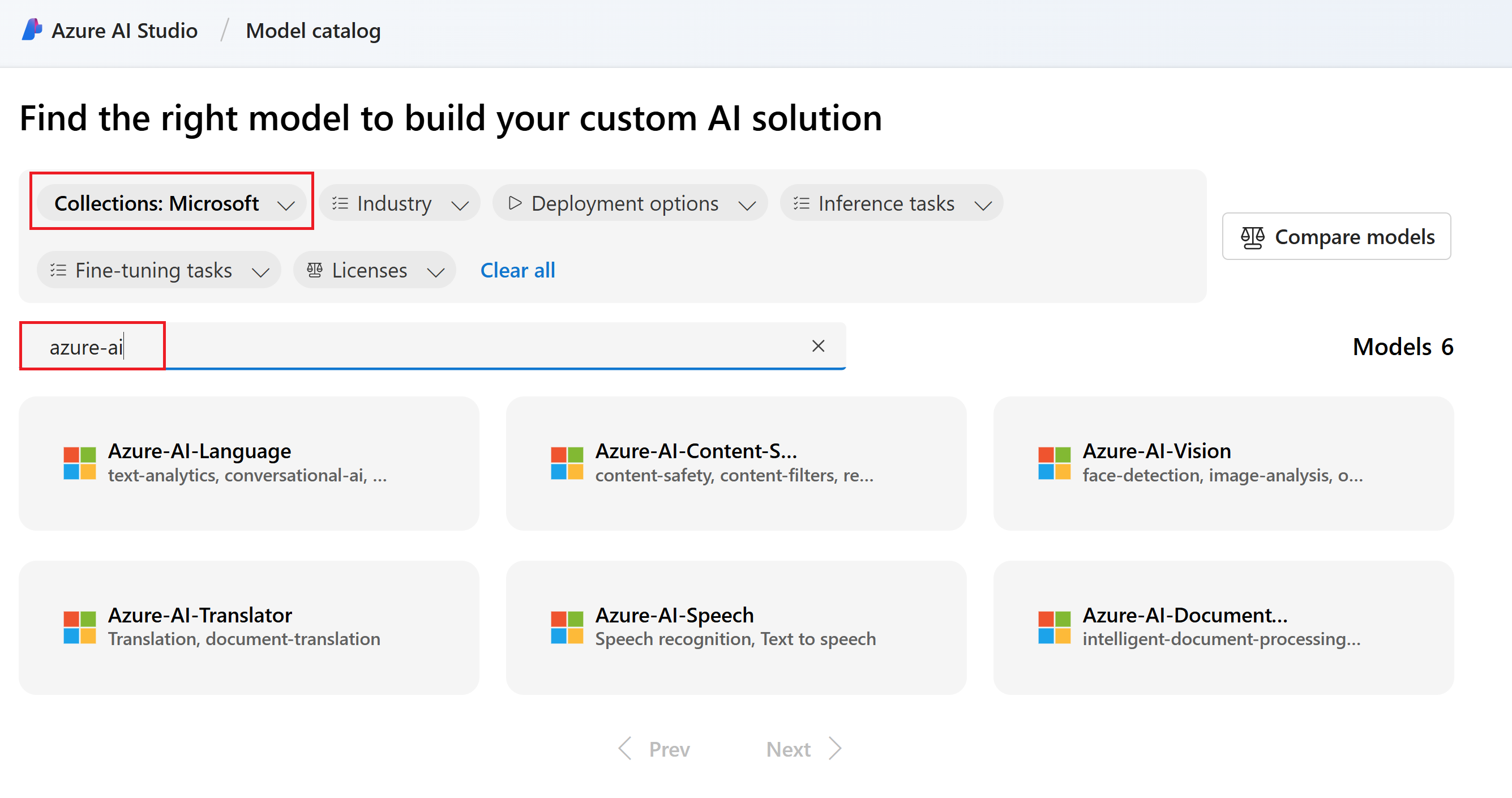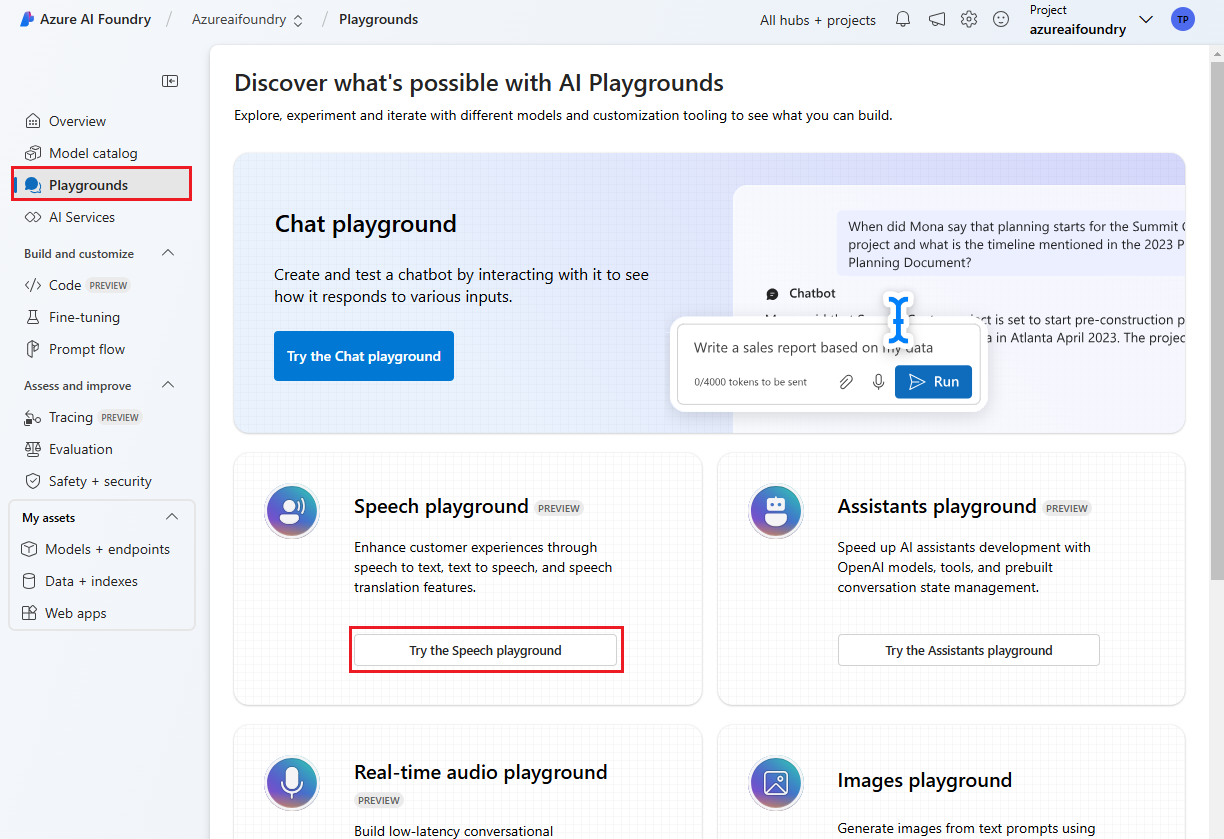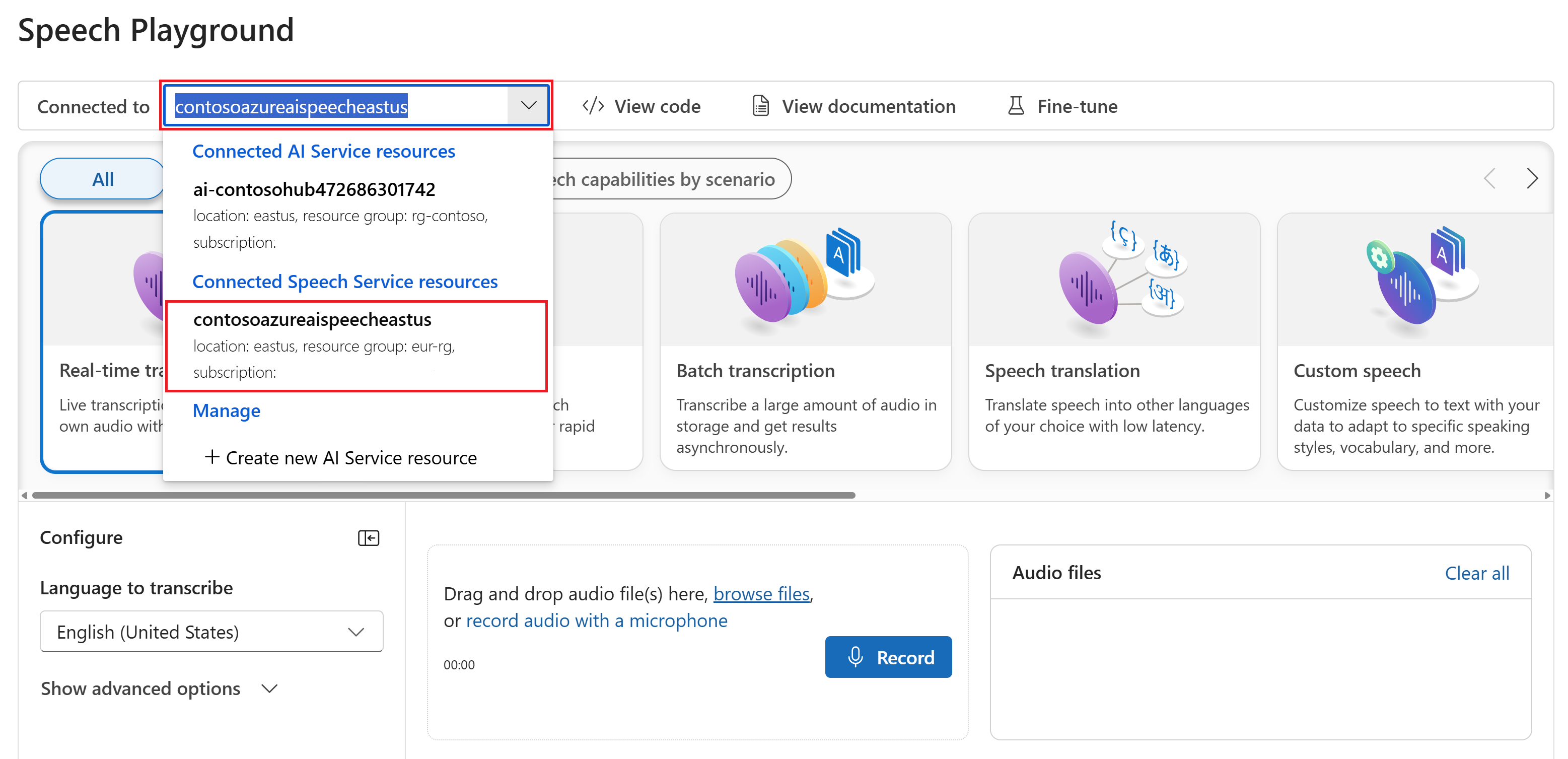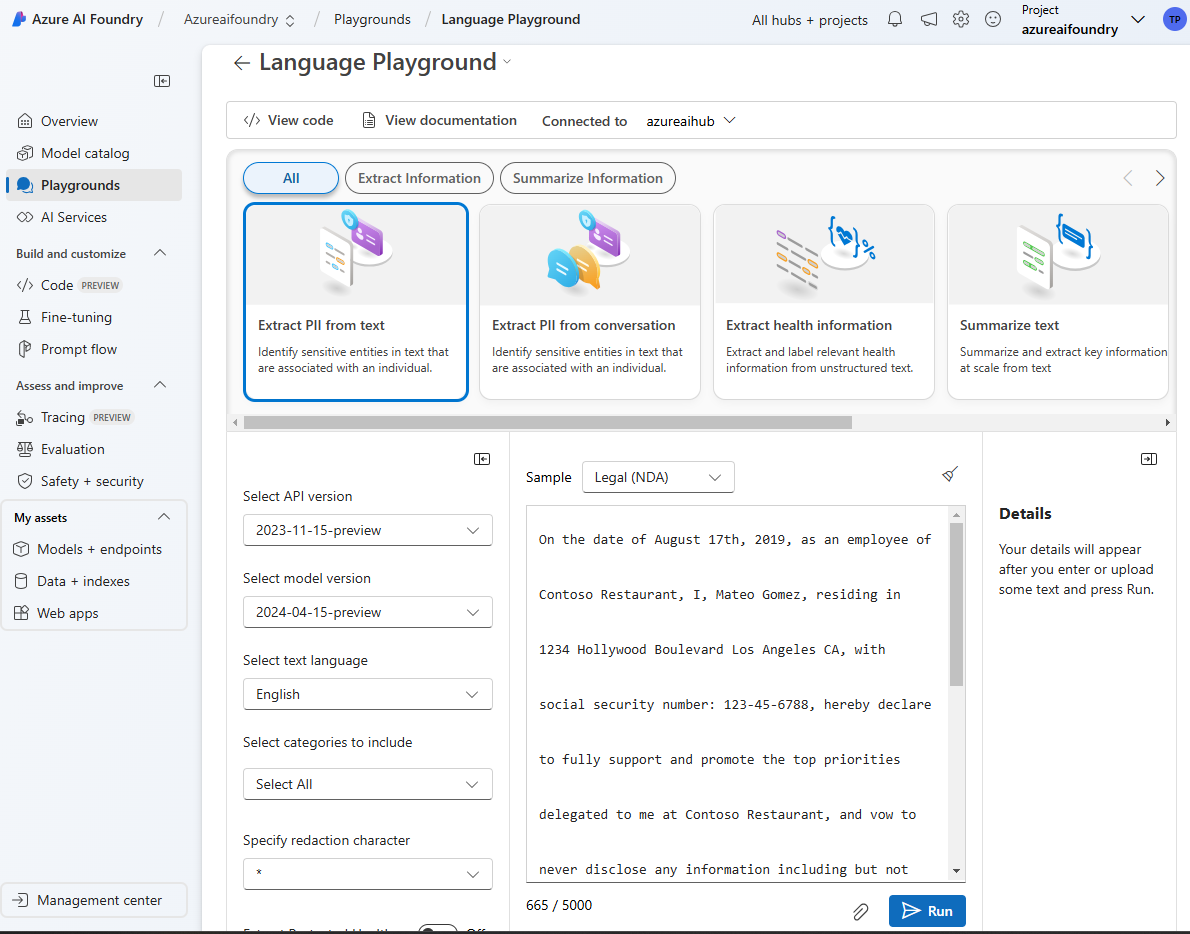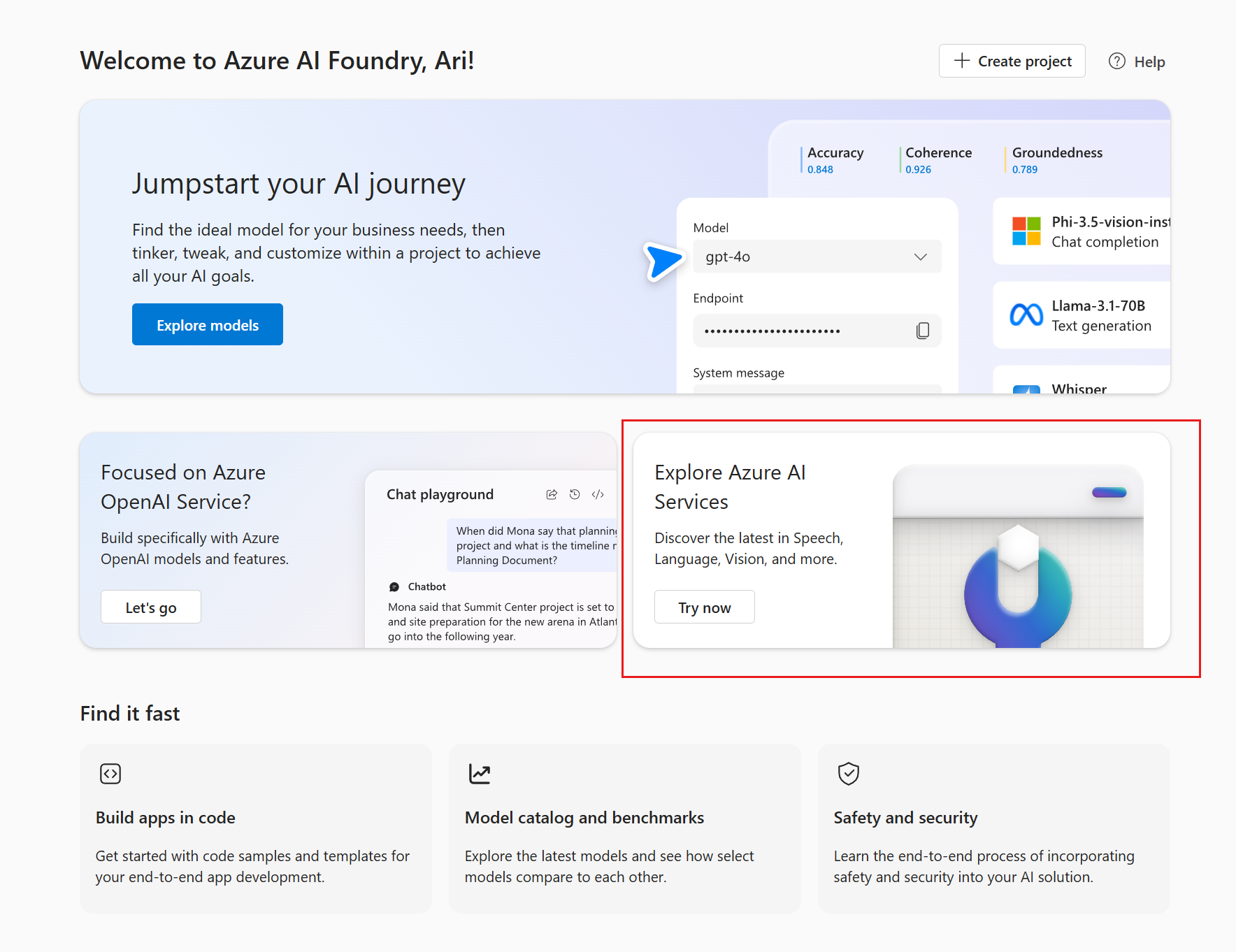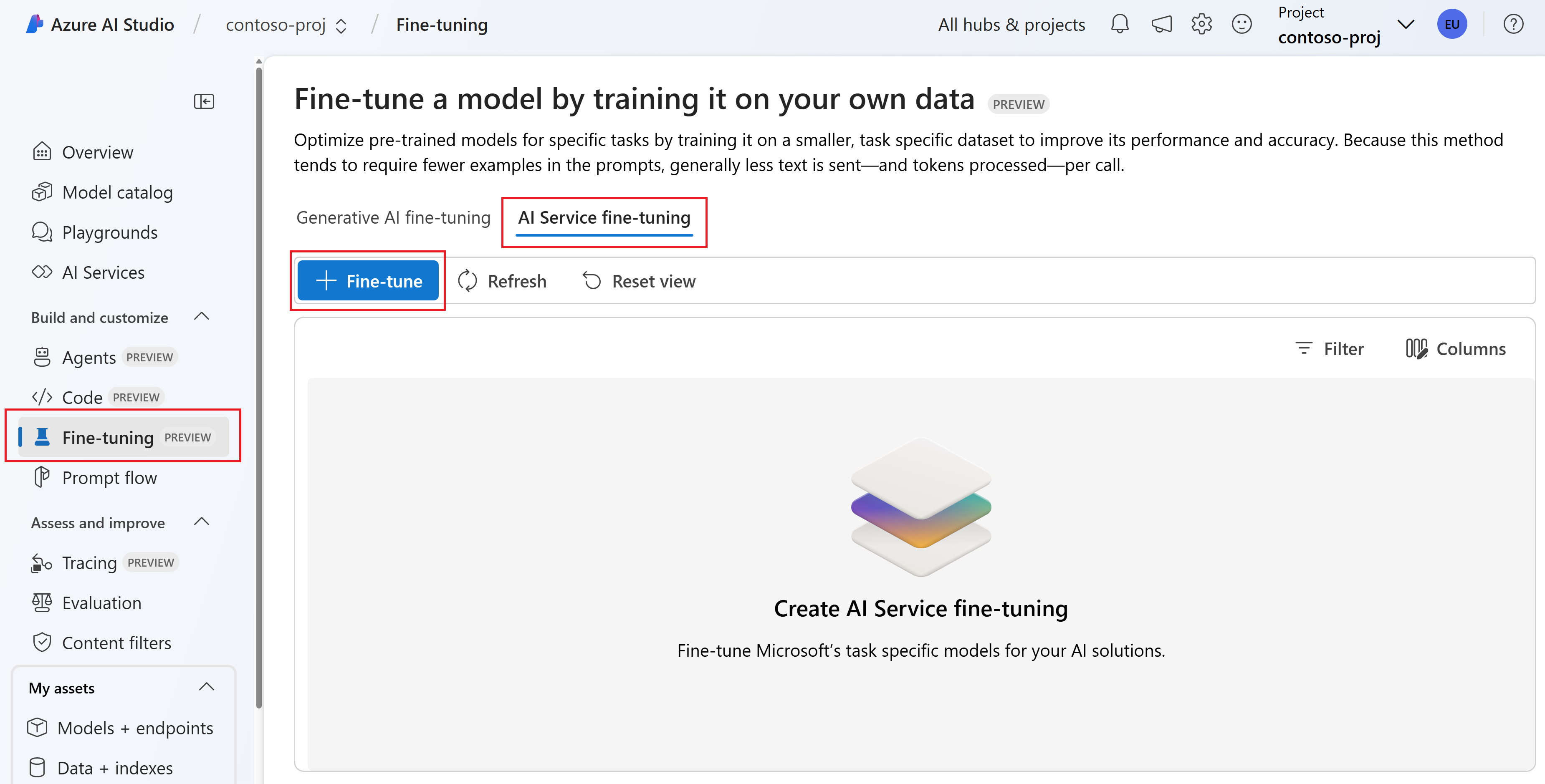Использование служб ИИ Azure на портале Azure AI Foundry
Возможно, у вас есть ресурсы для служб ИИ Azure, которые вы использовали в старых студиях, таких как Azure OpenAI Studio или Speech Studio. Вы можете выбрать место, где вы оставили, используя существующие ресурсы на портале Azure AI Foundry.
В этой статье описывается, как использовать новые или существующие ресурсы служб ИИ Azure в проекте Azure AI Foundry.
Сценарии использования
В зависимости от службы ИИ и модели, которую вы хотите использовать, их можно использовать на портале Azure AI Foundry через:
- Доведите существующие ресурсы служб ИИ Azure в проект. Существующие ресурсы служб ИИ Azure можно использовать в проекте Azure AI Foundry, создав подключение к ресурсу.
- Каталог моделей. Вам не нужен проект для просмотра и обнаружения моделей ИИ Azure. Некоторые службы ИИ Azure доступны для пробного использования каталога моделей без проекта. Для некоторых служб ИИ Azure требуется проект для использования на игровых площадках.
- Игровые площадки уровня проекта. Вам потребуется проект, чтобы попробовать службы ИИ Azure, такие как речь ИИ Azure и язык ИИ Azure.
- Демонстрационные страницы служб ИИ Azure. Вы можете просмотреть возможности служб ИИ Azure и выполнить шаги по демонстрации. Вы можете попробовать некоторые ограниченные демонстрации бесплатно без проекта.
- Точно настроенные модели. Вы можете точно настроить подмножество моделей служб ИИ Azure на портале Azure AI Foundry.
- Развертывание моделей. Вы можете развернуть базовые модели и точно настроенные модели в рабочей среде. Большинство моделей служб ИИ Azure уже развернуты и готовы к использованию.
Перенос существующих ресурсов служб ИИ Azure в проект
Давайте рассмотрим два способа подключения ресурсов служб ИИ Azure к проекту Azure AI Foundry:
Подключение служб ИИ Azure при создании проекта в первый раз
При первом создании проекта также создается концентратор. При создании концентратора можно выбрать существующий ресурс служб ИИ Azure (включая Azure OpenAI) или создать новый ресурс служб ИИ.
Дополнительные сведения о создании проекта см. в руководстве по созданию проекта Azure AI Foundry или создании проекта и использовании краткого руководства по игровой площадке чата.
Подключение служб ИИ Azure после создания проекта
Чтобы использовать существующие ресурсы служб искусственного интеллекта Azure (например, службы "Речь СИ Azure") в проекте Azure AI Foundry, необходимо создать подключение к ресурсу.
Создайте проект Azure AI Foundry. Подробные инструкции см. в статье "Создание проекта Azure AI Foundry".
Перейдите в проект Azure AI Foundry.
Выберите центр управления в левой области.
Выберите подключенные ресурсы (в разделе "Проект") на левой панели.
Выберите + Новое подключение.
На странице "Добавление подключения к внешним ресурсам" выберите тип службы искусственного интеллекта, которую требуется подключить к проекту. Например, можно выбрать Службу Azure OpenAI, безопасность содержимого ИИ Azure, речь ИИ Azure, язык ИИ Azure и другие службы ИИ.
На следующей странице мастера перейдите или найдите ресурс, который требуется подключить. Затем выберите Добавить подключение.
После подключения ресурса нажмите кнопку "Закрыть ", чтобы вернуться на страницу "Подключенные ресурсы ". Появится новое подключение.
Обнаружение моделей ИИ Azure в каталоге моделей
Модели Azure AI можно обнаружить в каталоге моделей без проекта. Некоторые службы искусственного интеллекта Azure доступны для использования в каталоге моделей без проекта.
Перейдите на домашнюю страницу Azure AI Foundry.
Выберите плитку, которая говорит каталог моделей и тесты.
Если эта плитка не отображается, вы также можете перейти непосредственно на страницу каталога моделей ИИ Azure на портале Azure AI Foundry.
В раскрывающемся списке "Коллекции" выберите Майкрософт. Выполните поиск моделей служб ИИ Azure, введя azure-ai в поле поиска.
Выберите модель, чтобы просмотреть дополнительные сведения об этом. Вы также можете попробовать модель, если она доступна для вас, чтобы попробовать без проекта.
Попробуйте использовать службы ИИ Azure на игровых площадках уровня проекта
На игровых площадках уровня проекта вы можете попробовать такие службы ИИ Azure, как речь и язык ИИ Azure.
Перейдите в проект Azure AI Foundry. Если вам нужно создать проект, см . статью "Создание проекта Azure AI Foundry".
Выберите площадки на левой панели и выберите нужную площадку. В этом примере выберите " Попробовать игровую площадку "Речь".
При необходимости можно выбрать другое подключение для использования на детской площадке. На игровой площадке службы "Речь" можно подключиться к ресурсам служб искусственного интеллекта Azure или ресурсам службы "Речь".
Если у вас есть другие подключенные ресурсы, их можно использовать на соответствующих игровых площадках. Например, на языковой площадке можно подключиться к ресурсам нескольких служб ИИ Azure или ресурсам языка искусственного интеллекта Azure.
Пробная версия демонстраций служб ИИ Azure
Вы можете просмотреть возможности служб ИИ Azure и выполнить шаги по демонстрации. Вы можете попробовать некоторые ограниченные демонстрации бесплатно без проекта.
Перейдите на домашнюю страницу Azure AI Foundry и убедитесь, что вы вошли в подписку Azure с ресурсом служб ИИ Azure.
Найдите плитку, которая говорит Обзор служб ИИ Azure и выберите "Попробовать сейчас".
Если эта плитка не отображается, вы также можете перейти непосредственно на страницу служб ИИ Azure на портале Azure AI Foundry.
Вы должны увидеть плитки для служб ИИ Azure, которые можно попробовать. Выберите плитку, чтобы открыть демонстрационную страницу для этой службы. Например, выберите язык и переводчик.
Представление и поток демонстрационных страниц могут отличаться в зависимости от службы. В некоторых случаях необходимо выбрать проект или подключение для использования службы.
Точное настройка моделей служб ИИ Azure
На портале Azure AI Foundry можно точно настроить некоторые модели служб ИИ Azure. Например, можно точно настроить модель для пользовательской речи.
Перейдите в проект Azure AI Foundry. Если вам нужно создать проект, см . статью "Создание проекта Azure AI Foundry".
Выберите "Тонкой настройки " на левой панели.
Выберите точное настройка службы ИИ.
Выберите +Точно настроить.
Следуйте инструкциям мастера, чтобы точно настроить модель для нужных возможностей.
Развертывание моделей в рабочей среде
После создания проекта несколько моделей служб ИИ Azure уже развернуты и готовы к использованию.
Перейдите в проект Azure AI Foundry.
Выберите центр управления в левой области.
Выберите модели и конечные точки (в разделе "Проект") на левой панели.
Перейдите на вкладку "Развертывания службы", чтобы просмотреть список уже развернутых моделей служб ИИ Azure.
В этом примере мы видим:
- Шесть развертываний служб искусственного интеллекта Azure (например, службы "Речь ИИ Azure" и "Язык ИИ Azure") по умолчанию. Эти модели уже доступны для использования при создании проекта.
- Другое
contosoazureaispeecheastusразвертывание службы "Речь ИИ Azure" с помощью примера подключения. В этом примере предполагается, что вы подключились к ресурсу службы "Речь ИИ Azure" после создания проекта. Дополнительные сведения о подключении к службам ИИ Azure см. в статье "Использование существующих ресурсов Azure OpenAI и служб ИИ".
Нет возможности развернуть модели служб искусственного интеллекта Azure на странице "Модели и конечные точки". Модели служб ИИ Azure уже развернуты и готовы к использованию.
Однако можно развернуть точно настроенные модели служб ИИ Azure. Например, может потребоваться развернуть настраиваемую модель речи, которую вы настроили. В этом случае модель можно развернуть на соответствующей странице точной настройки.